Er du overrasket over de billeder, du ser på internettet med fancy baggrunde? Hvordan opnår de dette? Er det muligt at gøre dette? Dette er blot nogle af de ofte stillede spørgsmål fra nogle redigeringsbegyndere. Hvis du er en af dem, så er denne artikel noget for dig! Her vil vi introducere Inkscape, som kan hjælpe dig meget. Også her i denne artikel vil vi instruere hvordan man fjerner baggrunden fra billeder i Inkscape.
I dag lever vi i en verden af fotoredigering, der spiller en væsentlig rolle i mange ting. Redigering af billeder bliver gavnligt for nogle, især når baggrunden fjernes og erstattes med en ny. De kan bruge dem til forskellige ting.
For at opnå dette skal du bruge et pålideligt redigeringsværktøj. Hvis du er i situationer, hvor du ikke ved, hvilket program du skal bruge, skal du ikke bekymre dig, for du er nu på det rigtige sted. Vi er her for at hjælpe dig. Vi har gennemgået mange baggrundsfjernere, der kan bruge online og offline. Ikke kun det, men udover at være funktionelle, kan du bruge dem gratis.

Inkscape er et gratis og open source-program, der lader dig skabe vektorgrafik såsom typografi, logoer, illustrationer og tegneserier. Ikke som vi kender raster grafik, eller vi kender bedre som pixels, du skal stadig bruge vektor, fordi det vil miste sin kvalitet. Gennem Inkscape vil den digitale kunst, du laver, blive gengivet i det såkaldte SVG-filformat eller Scalable Vector. Så hvis du er fotoredaktør, webdesigner, grafisk illustrator eller enhver, der ønsker at opdage dine redigeringsevner, er Inkscape perfekt for dig.
Udover ovenstående er Inkscape også velegnet til redigering, såsom fjernelse af baggrunden på et billede. Derudover kan næsten alle få adgang til dette værktøj, da det er kompatibelt med Windows, Mac OS og Linux-enheder. Hvis du undrer dig over, hvordan du gør det, så tjek trinene for at fjerne den hvide baggrund fra billedet ved hjælp af Inkscape.
1. Gå til webstedet for Inkscape, download programmet, og installer det. Åbn derefter programmet. Fra øverste venstre hjørne skal du klikke på File (Felt) fra menuen, vælg Importer fra rullelisten, eller tryk på Ctrl + I tasten for at få adgang til din computers lokale mappe. Vælg det billede, du vil redigere, og klik derefter på Åbn.
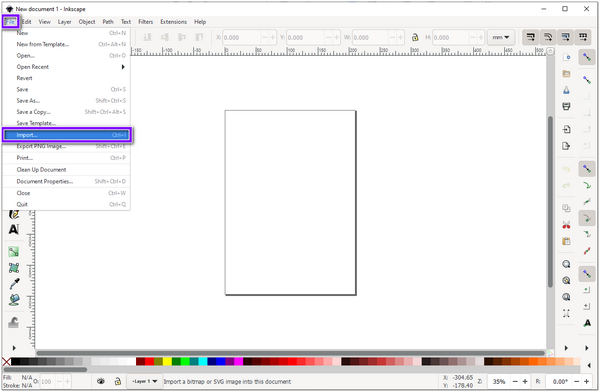
2. Når du har importeret dit valgte billede, skal du trykke på + skriv på dine nøgler for at zoome ind på billedet. På denne måde vil du ikke kæmpe for at spore motivet på dit billede. Vælg fra Inkscapes værktøjskasse Tegn Bezier; det er under et spiran-lignende ikon. Derefter kan du begynde at spore motivet på dit billede. Sørg for at forbinde det samme punkt.
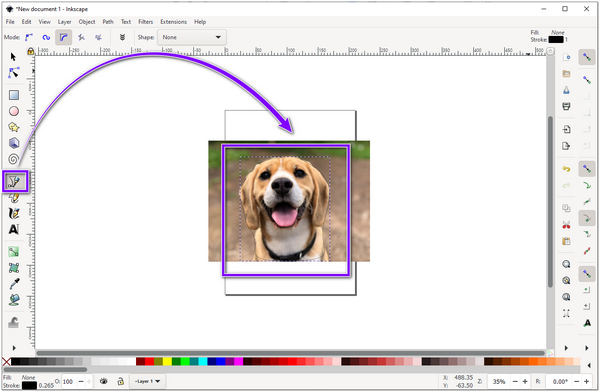
3. Efter sporing skal du gå til toppen af hovedgrænsefladen. Klik på Redigere i menuerne og vælg Marker alt i sin rulleliste. Bagefter skal du gå til Object, stadig fundet i menuerne ovenfor. Vælg på rullelisten Clip og så sæt.
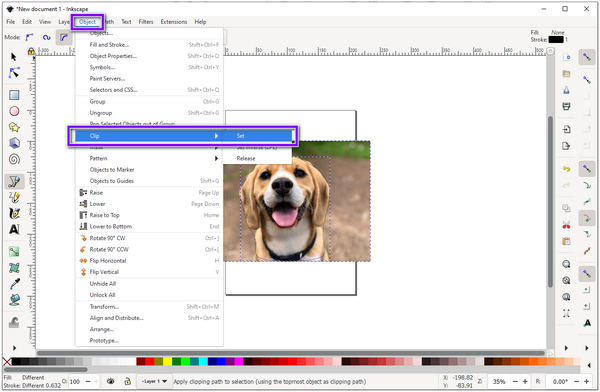
4. For at få en kopi af det redigerede billede og eje det, skal du gå til Filer i menuen ovenfor. I dens rulleliste skal du vælge Gem som. Vælg et format, du ønsker, og klik Gem.

Easy-peasy, ikke? Vidste du, at bortset fra Draw Bezier, kan du også bruge Trace Bitmap-funktionen som en alternativ måde at fjerne baggrunden fra dit billede på? I modsætning hertil hjælper Draw Bezier-funktionen dig med at skitsere hovedmotivet i billedet. Spor bitmap-funktionen hjælper dig med at spore det billede, du har valgt, ved at spore billedet.
Hvis du ikke vil installere Inkscape, fordi du tror, det blot er en tilføjelse til din enheds lagerplads. Bare rolig; det er stadig muligt at gøre baggrunden på dit billede gennemsigtig. I så fald skal du bruge et online værktøj, og det er AnyMP4 Background Remover Online. Det er et webbaseret program, der effektivt fjerner baggrunden fra ethvert billede. Du kan bruge dette værktøj gratis, hvilket ikke vil koste dig noget.
En ting, du vil elske ved at bruge det, er, at det ikke kræver, at du er dygtig til at redigere. AI-teknologi registrerer automatisk motivet på dit billede og adskiller forgrunden fra baggrunden, så det er en massiv reduktion af arbejdet for dig. Plus, det er ikke kun en baggrundsfjerner. Du kan bruge en almindelig farve eller bruge et nyt billede som et lag i dit billede. Med dette kan du gøre dit enkle billede meningsfuldt. Her er trinene til at fjerne baggrunden ved hjælp af Inkscape-alternativet for at bevise det for dig.
1. For at få adgang til programmet skal du gå til den officielle hjemmeside for AnyMP4 Background Remover Online. Hvis du vil gå direkte til hjemmesiden, skal du klikke her link.
2. Når du er på programmets officielle hjemmeside, skal du klikke på Upload billede knapvisning på din skærm. En lokal mappe vil poppe op på din skærm, hvor du kan vælge et billede du vil redigere når du har valgt billedet, klik Åbne.
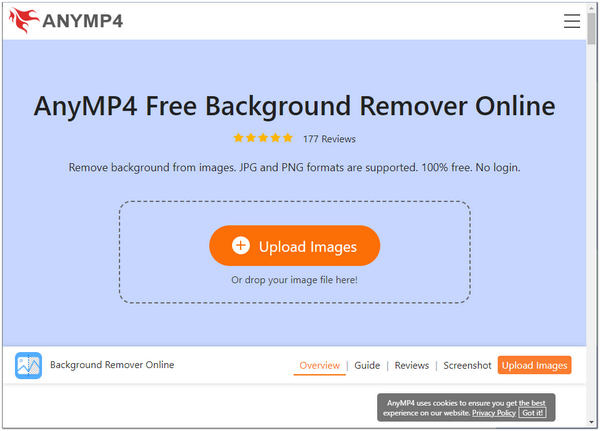
3. Når du har uploadet et billede, begynder programmet at behandle det. Bag dens processer vil du se, at baggrunden forsvinder fra dit billede på få sekunder.
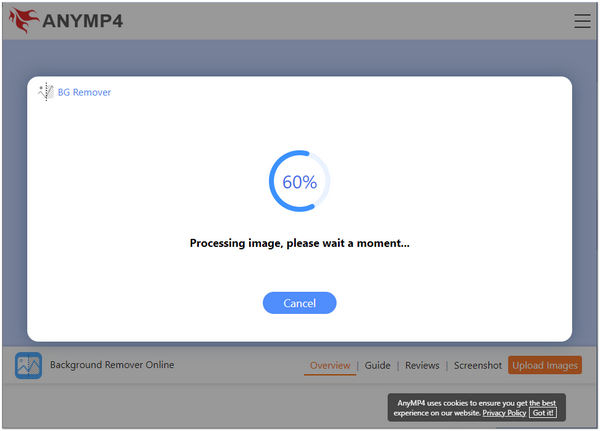
4. I bunden af hovedgrænsefladen skal du klikke på Hent knappen for at gemme en kopi af dit billede. Hvis du vil redigere et nyt billede, skal du klikke på New Image .
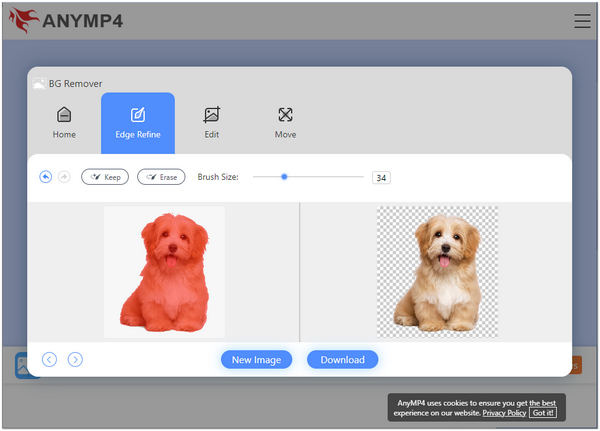
Hvis du vil give dit billede et nyt twist og ikke bare have dets baggrund gennemsigtig, skal du gå til fanen Rediger i værktøjet. Du kan ændre din baggrund med solide farver eller bruge et nyt foto. Ved at bruge fanen Flyt kan du beskære, rotere og vende dit billede for at få et nyt udseende.
1. Hvad er brugen af Inkscape?
Inkscapes mange forskellige anvendelser er brede og imponerende. Inkscape bruges almindeligvis til at skabe papirscrapbog, diagrammer, webgrafik, logoer og endda programmatisk marketingmateriale. Andre bruger det til at producere bannere, plakater, infografik og brochurer.
2. Er Inkscape i stand til at eksportere Adobe Illustrator-filer?
Bogstaveligt talt JA! Hvad er det præcist for formater, som Inkscape kan importere og eksportere? Inkscape understøtter og kan importere forskellige formater, såsom SVG, SVGZ, EPS, PDF og andre Adobe Illustrator-formater.
3. Er Inkscape og Photoshop ens?
Tæt på! Inkscape er et redigeringssoftware til vektorgrafik, der giver dig mulighed for at oprette og redigere vektorbilleder. Det ligner Photoshop, som har mange funktioner og værktøjer, der kan bruges til at oprette og redigere billeder. Ikke desto mindre er Inkscape et open source og tilgængeligt værktøj, hvorimod Photoshop er et kommercielt produkt. Det kan du sikkert brug Photoshop til at fjerne baggrundsbilledet.
Jeg er sikker på, at du nu er opmærksom på offline- og onlineværktøjer, der kan hjælpe med at fjerne baggrunden fra dine billeder. Hvis Inkscape kan fjerne baggrunden problemfrit, kan AnyMP4 Background Remover Online også. En af grundene til at du bør vælge det, er fordi du ikke behøver at downloade flere programmer. En stor hjælp, så du kan spare lagerplads på din enhed. Hvis baggrundsfjernelse er din passion, vil dette onlineværktøj hjælpe dig betydeligt. Hvis du finder denne artikel meget nyttig, så del den med dine venner og familie, så de også kan prøve den.